如何更改 Mac 上的默認應用程序圖標
您仔細選擇了桌面背景,組織了文件夾,然後 Dock 中的一個小圖標就破壞了您的整個 Mac 美感。幸運的是,Apple 允許您更改默認應用程序圖標並根據您的風格定制它們。本教程向您展示如何做到這一點!
如何在 macOS 中手動設置自定義應用程序圖標
將 macOS 中的默認應用程序圖標替換為自定義圖標是改善 Mac 體驗和個性化界面的簡單方法。無論您使用的是macOS 13 Ventura還是更舊版本的 Apple 操作系統,請按照以下說明進行操作。請按照以下步驟操作。
- 下載自定義應用程序圖標。來自macOSicons等網站的 icns 文件格式。或者,使用 a. jpeg 或. png 圖像。
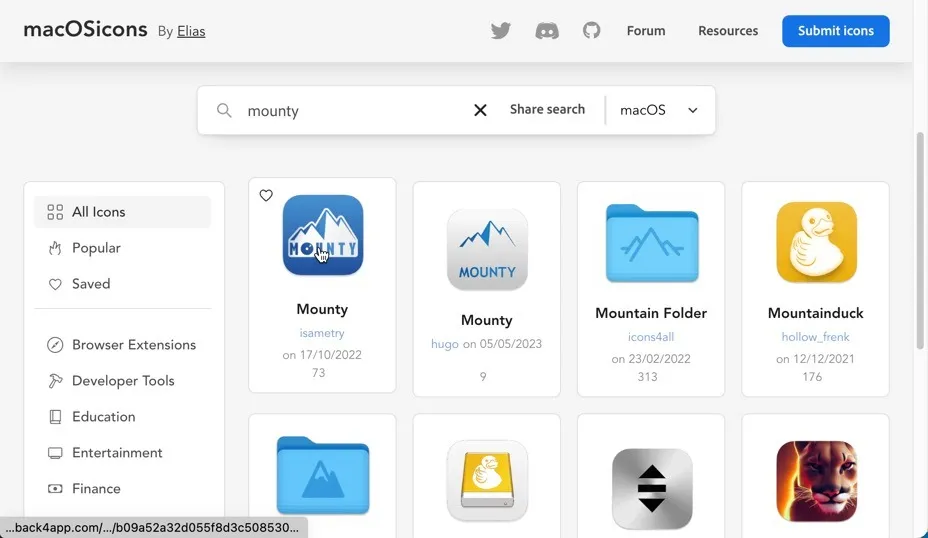
- 啟動 Finder 並選擇下載的應用程序圖標。將其複製到剪貼板,然後導航到要更改的應用程序圖標。用兩根手指單擊應用程序以訪問“獲取信息”選項。
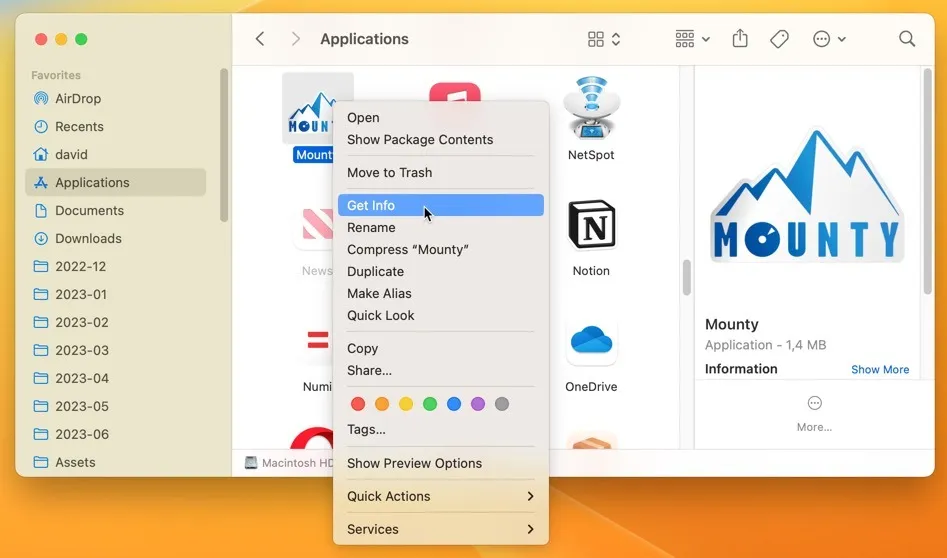
- 單擊左上角的小圖標將其選中,然後按Command+V將新圖標粘貼到舊圖標上。或者,將下載的圖標直接拖放到“獲取信息”窗口中的舊圖標上。
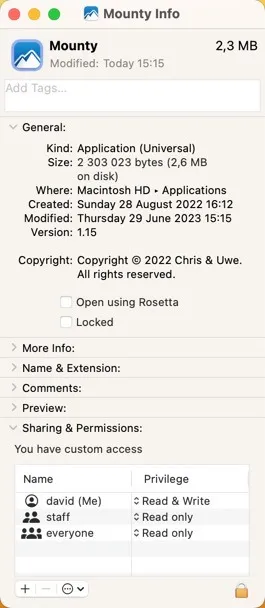
如何自動更改 macOS 上的默認應用程序圖標
通過手動自定義,圖標每次更新時都會重置回默認外觀。這意味著您必須再次經歷整個圖標定製過程,這很快就會變得乏味。幸運的是,有一個免費、自動、一勞永逸的解決方案:象形圖。按照以下步驟自動將自定義應用程序圖標保留在適當的位置,即使在更新後也是如此。
- 從其官方網站下載象形圖。解壓下載的存檔,然後將 Pictogram 應用程序移至“應用程序”文件夾。
- 啟動 Pictogram 並選擇要更改其圖標的應用程序。單擊“選擇自定義圖標”按鈕,然後選擇您要使用的圖標。
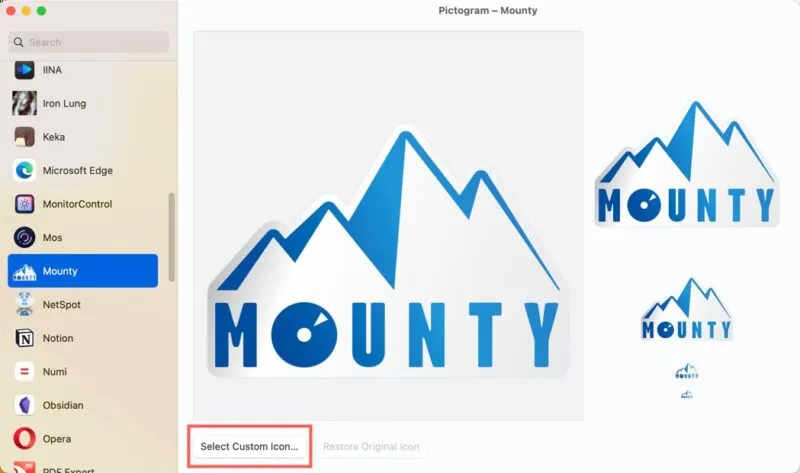
如何更改系統應用程序的圖標
不幸的是,這裡描述的方法都不適用於 macOS 11 Big Sur 及更高版本上 Apple 提供的默認應用程序,因為它們駐留在受保護的區域:簽名系統卷 (SSV)。這是一項安全功能,旨在保護系統文件和應用程序不被更改。
禁用 SSV需要一定的技術知識和一定程度的系統設置操作能力。如果您選擇這條道路,我們建議您謹慎行事。更改系統文件可能會引發意外問題,包括應用程序無響應和系統凍結。
經常問的問題
如果我更改應用程序圖標,然後決定不喜歡它,會發生什麼情況?
您可以輕鬆恢復到原始圖標。右鍵單擊該應用程序,選擇“獲取信息”,單擊窗口頂部的圖標,然後點擊Delete。
更改應用程序圖標是否會影響應用程序的功能?
不會。它只會改變圖標在 Finder 和 Dock 中的外觀。
自定義應用程序圖標會增加應用程序的大小嗎?
是的,自定義應用程序圖標總是會增加修改後的應用程序的總大小,因為圖標文件會添加到應用程序包中。
所有圖像和屏幕截圖均由 David Morelo 提供。



發佈留言